Din iPhone kan ibland misslyckas med att spela YouTube i bakgrunden. När du låser din telefon kommer det inget ljud från Googles videodelningstjänst. Låt oss undersöka vad som kan orsaka detta problem och hur du kan åtgärda det.
Innehåll
-
Åtgärda YouTube-appen som inte spelas i bakgrunden på iOS
- Kontrollera din YouTube Premium-status
- Kontrollera YouTube Premiums tillgänglighet
- Kontrollera dina inställningar för bakgrundsuppspelning
- Uppdatera YouTube och stäng bakgrundsappar
- Spela YouTube i bakgrunden på Safari
- Slutsats
- Relaterade inlägg:
Åtgärda YouTube-appen som inte spelas i bakgrunden på iOS
⇒ Viktig anmärkning: Uppspelning i bakgrunden är endast tillgängligt på YouTube Premium. Du behöver med andra ord ett betalmedlemskap för att den här funktionen ska fungera.
Kontrollera din YouTube Premium-status
Först av allt, kontrollera din YouTube Premium-prenumeration och se till att den fortfarande är giltig. Välj din profilbild, gå till Betalt medlemskapoch välj Hantera.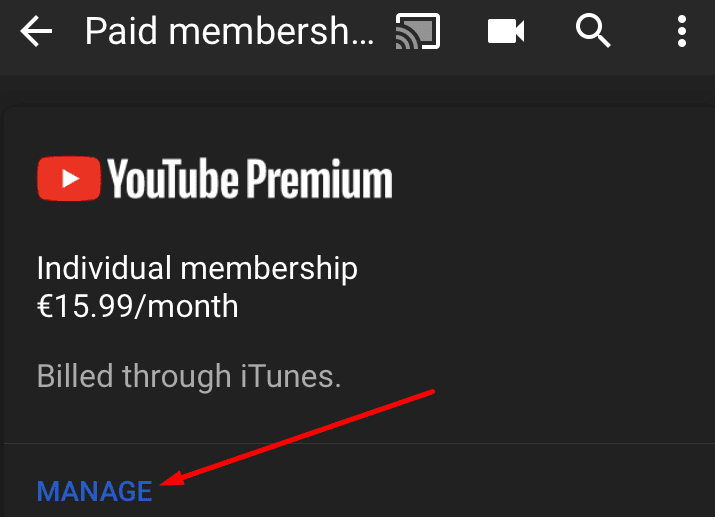
Återaktivera ditt medlemskap om det behövs. Kom dock ihåg att du kan behöva vänta två eller tre timmar för att återfå åtkomst till bakgrundsuppspelningsfunktionen.
Dessutom, logga ut från appen och stäng av din iPhone. Vänta en minut och starta sedan om enheten. Starta YouTube och kontrollera om bakgrundsuppspelning fungerar. Förhoppningsvis kommer att påskynda processen genom att logga ut och starta om enheten.
Kontrollera YouTube Premiums tillgänglighet
Om du reser till ett land där YouTube Premium inte är tillgängligt kommer du inte att kunna använda alla appens alternativ även om du har ett giltigt betalmedlemskap i ditt ursprungsland. Med andra ord, videor och musik kommer inte att spelas i bakgrunden, och du kommer inte att kunna ladda ner videor.
För mer information om de länder där YouTube Premium är tillgängligt, gå till Youtubes supportsida.
Kontrollera dina inställningar för bakgrundsuppspelning
Om du inaktiverar uppspelningsinställningen i bakgrunden kommer YouTube Premium inte att spelas upp i bakgrunden. Se till att alternativet är aktiverat.
- Starta YouTube-appen och gå till inställningar.
- Gå sedan till Bakgrund och nedladdningar och tryck Bakgrundsspel.
- Se till att bakgrundsuppspelning inte är inställd på Av.
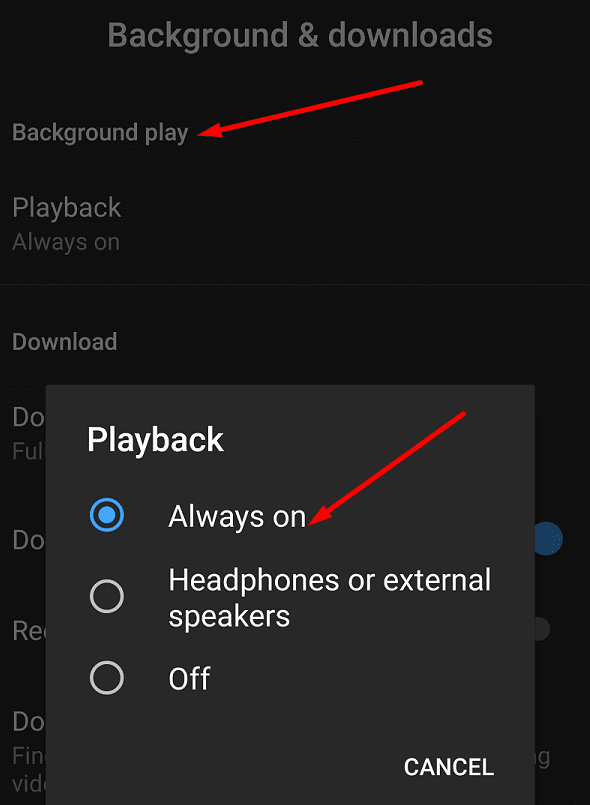
Du kan justera inställningarna ytterligare så att YouTube alltid kan spela i bakgrunden. Alternativt kan du ställa in videor så att de bara spelas upp i bakgrunden när din iPhone är ansluten till ett par hörlurar eller externa högtalare.
Uppdatera YouTube och stäng bakgrundsappar
Föråldrade YouTube-appversioner kan utlösa en uppsjö av fel. Det är därför du bör se till att du kör den senaste appversionen på din iPhone. Kontrollera om det finns en nyare YouTube-appversion tillgänglig, installera den och kontrollera om bakgrundsuppspelning fungerar korrekt. Detsamma gäller för din iOS-version. Uppdatera din iPhones operativsystem och kontrollera resultaten.
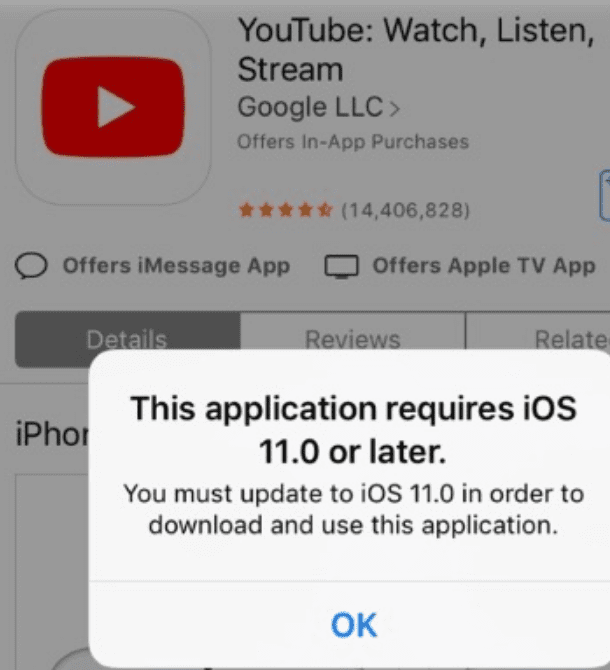
Glöm inte att stänga alla bakgrundsappar. Om några av dessa appar använder dina högtalare eller hörlurar kan YouTube ha problem med att komma åt din hårdvara för ljudutgång.
Spela YouTube i bakgrunden på Safari
Om YT-appen fortfarande inte lyckas spela upp videor i bakgrunden kan du använda Safari för att få jobbet gjort.
- Starta Safari och anslut till youtube.com.
- Välj sedan videon du vill spela och tryck på Aa ikonen i sökfältet.
- Använd rullgardinsmenyn och välj Begär skrivbordswebbplats alternativ.
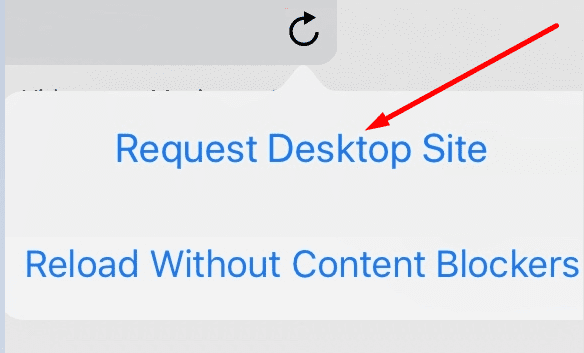
- Starta videon, lås din telefon och kontrollera resultaten.
Slutsats
YouTube bakgrundsuppspelning är bara tillgängligt på YouTube Premium. Se till att du har ett giltigt betalmedlemskap och att tjänsten stöds på din nuvarande plats. Glöm inte att uppdatera appen och installera den senaste iOS-versionen. Lyckades du lösa problemet? Låt oss veta i kommentarerna nedan.